如何解决visio对象在word中显示不全的问题

如果我们在word中撰写文档时,需要引用visio绘制的图形时,就可能有麻烦的事情发生了。
当然,我们可以直接使用截图的方式,将visio对象的截图粘贴到word中,但是这会带来一个问题,如果需要更新文档,或者临时做些修改时,如果是截图的话,就必须需要找原始的visio文档,比较麻烦。
方便的做法就是直接将visio对象插入word文档中去。
不过在这么做的时候,常常也会遇到比较坑爹的问题,那就是在visio中好好的图形,粘贴到word之后就显示不全了。
这里就记录两种visio对象显示不全的问题,并提供了相应的解决方法,记录起来以作备忘。
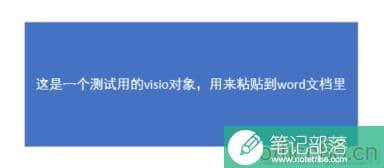
以上是我用来测试的原始visio对象图形。接下来就来看两种异常的情况:
1. 行距不对,比如是固定值:20磅,其显示如下所示:

解决方法:行距不能是固定值,必须改为单倍,1.5倍等类似的值(反正不是固定值就行)
2. 在行距正确的情况,仍然显示不全,如下面的样子:
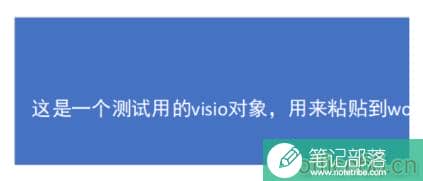
解决方法: 在visio对象上点击右键, 会出现一个“样式|裁剪”类似的菜单,选择裁剪
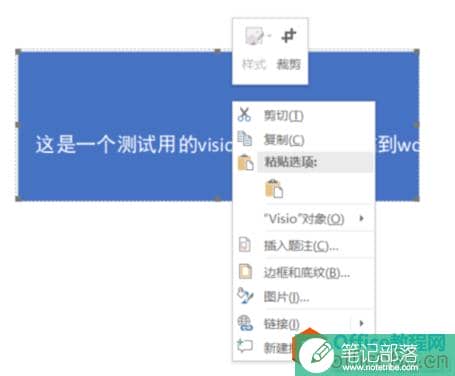
然后在visio对象的右侧(四个方向都可以尝试)向右边拖动,这样就可以将visio对象显示完整了
相关文章
office2016与visio2016不能并存的问题分析
visio教程
office和visio不兼容的终极办法
visio教程
Visio安装问题解决_office即点即用安装程序
visio教程



